Steelseries GameDACとPS5をSteelseries公式の接続方法(USB接続)で接続すると、チャットMix調整とHEADPHONE:X V2.0サラウンドが使えません。
PS5でGameDACのチャットMix調整を使えるようにする為に、HDMIアダプターを使う接続方法があります。
PS4とGameDACを接続する方法も解説をしていますので、PS4ご使用の方はそちらをご覧ください。
GameDACの使い方は、こちらを参考にしてください。
>>GameDACレビュー記事
PS5にM2.SSDを増設しました。興味ありましたらご参考にどうぞ。
>>PS5にM.2 SSDを増設した!おすすめSSDと取り付け手順を解説します!
GameDACのファームウェアアップデート
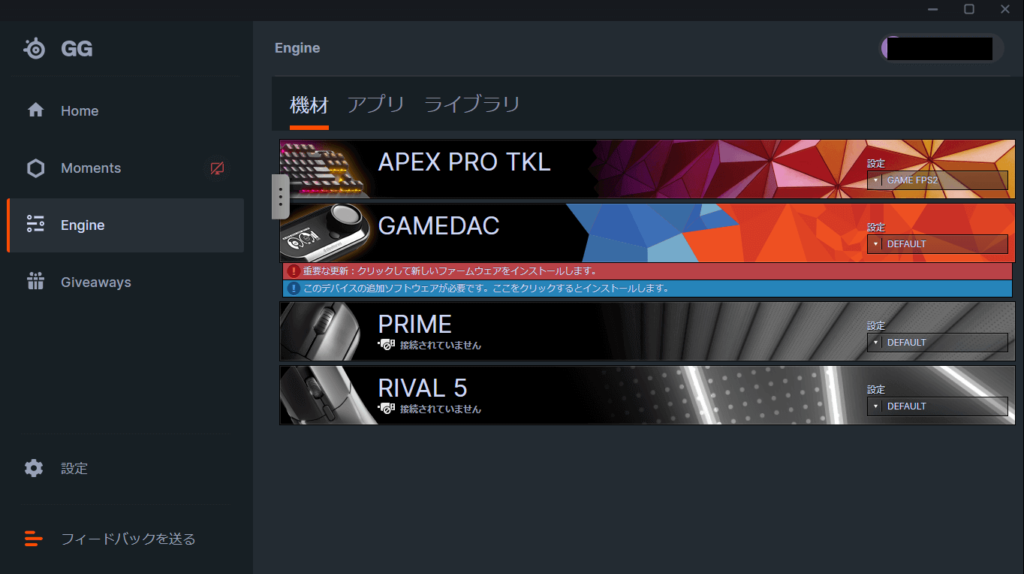
最初にGameDACのファームウェアアップデートをしてください。
GameDACのファームウェアアップデートには、PCと専用ソフトSteelSeries GGが必要です。

- PCにGameDACを接続します。(USB接続のみでOK)
- SteelSeries GGを起動します。
- GameDACの欄にある「重要な更新:クリックして新しいファームウェアをインストールします。」をクリック。
- GameDACのファームウェアアップデートが終わったら完了です。
Steelseries公式 PS5とGameDACの接続方法
GameDACとPS5をUSB接続
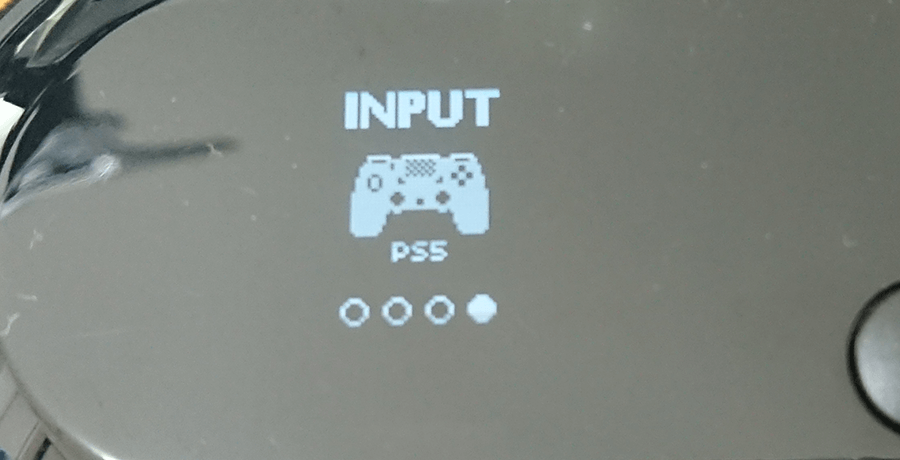
- PS5とGameDACをUSBケーブルで接続します。
- GameDACの設定メニュー「INPUT」>「PS5」に設定してください。
※GameDACのINPUTにPS5が無い場合、GameDACのファームウェアアップデートが必要です。ファームウェアアップデートで説明した手順を確認をしてください。
- サウンド > マイク
入力機器 > USBヘッドセット(Steelseries GameDAC) - サウンド >音声出力
出力機器 > USBヘッドセット(Steelseries GameDAC)
ヘッドホンへの出力 > 全ての音声
音声フォーマット(優先) > ビットストリーム(Dolby)
- PS5のチャットバランスが使えます。(ボイスチャット中のみ設定が変えられます)
- PS5のTempest 3Dオーディオ機能が使えます。
- GameDACのチャットMix調整は使えません。
- GameDACのHEADPHONE:X V2.0サラウンドは使えません。
チャットMix、HEADPHONE:X V2.0が使える接続方法
PS5とGameDACの接続
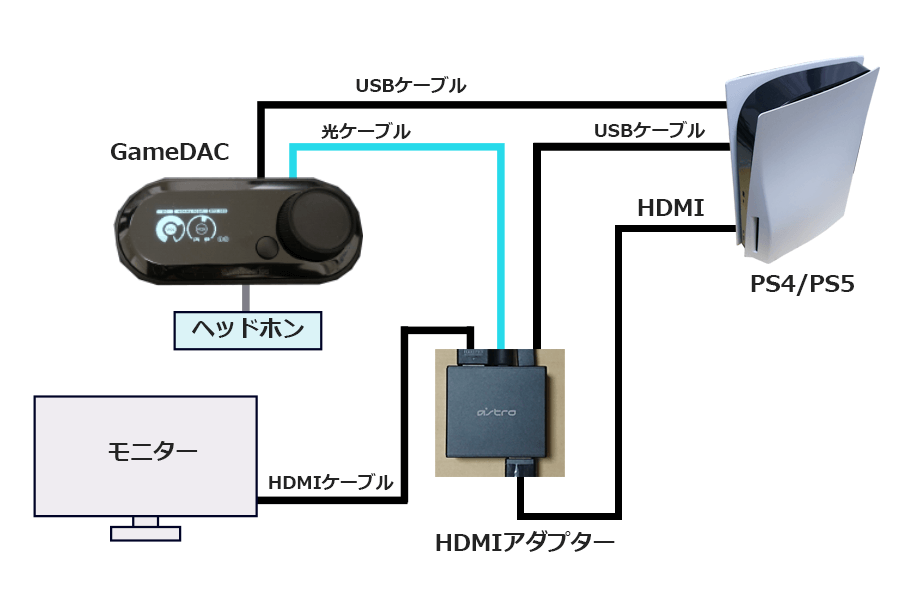


- PS5とGameDACをUSBケーブルで接続。
- PS5とHDMIアダプターをHDMIケーブルで接続。
- HDMIアダプターとGameDACを光ケーブルで接続。光ケーブルはGameDAC付属品でOK。
- HDMIアダプターのOUTPUTとモニターをHDMIケーブルで接続。
- HDMIアダプターとPSをUSBで接続。
→PSのUSB端子が足りない場合、コンセントからHDMIアダプターの電源を取っても大丈夫です。 - GameDACの設定メニュー「INPUT」>「PS4」に設定。(PS5でも「PS4」にします)
- サウンド > マイク
入力機器 > USBヘッドセット(Steelseries GameDAC) - サウンド >音声出力
出力機器 > USBヘッドセット(Steelseries GameDAC)
ヘッドホンへの出力 > チャット音声
音声フォーマット(優先) > Dolby
- GameDACのチャットMix調整が使えます。
- GameDACのHEADPHONE:X V2.0サラウンドが使えます。
- PS5のTempest 3Dオーディオ機能は使えません。
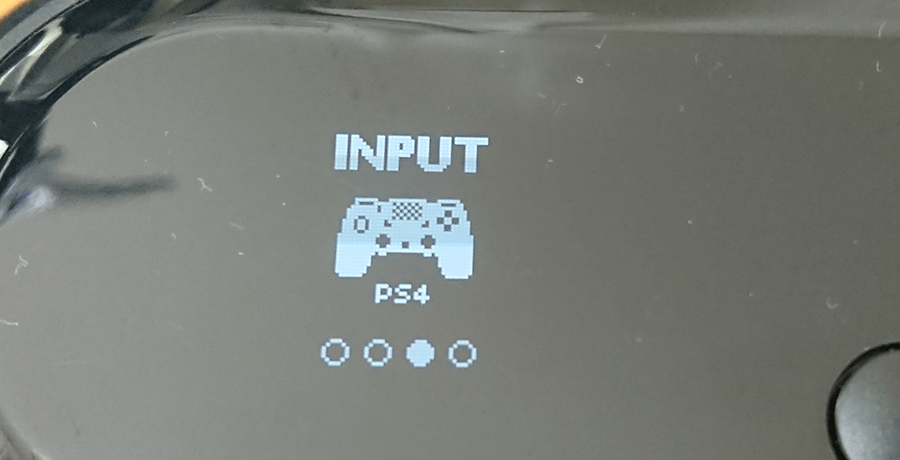
PS5とGameDACの接続に大事なところなのでもう一度記載しておきます。
GameDACの設定メニュー「INPUT」>「PS4」に設定。(PS5でも「PS4」にします)
GameDACの使い方は、こちらを参考にしてください。
>>GameDACレビュー記事
PS4とGameDACの接続
PS4に光出力端子がある場合、HDMIアダプターは必要ありません。
PS4とGameDACを直接、光ケーブルで接続してください。
②~④は不要です。
PS4とモニターをHDMIケーブルで接続すればOKです。
- PS4とGameDACをUSBケーブルで接続。
- PS4(光出力端子が無いPS4)とHDMIアダプターをHDMIケーブルで接続。
- HDMIアダプターとGameDACを光ケーブルで接続します。光ケーブルはGameDAC付属品でOK。
- HDMIアダプターのOUTPUTとモニターをHDMIケーブルで接続。
- GameDACの設定メニュー「INPUT」>「PS4」に設定。
- 設定 > サウンドとスクリーン > 音声出力設定
主に使用する出力端子 > 光デジタル出力 > Dolby Digital 5.1ch - 設定 > サウンドとスクリーン > 音声出力設定
音声フォーマット(優先) > ビットストリーム(Dolby) - 設定 > 周辺機器 > オーディオ機器
入力機器 > USBヘッドセット(Steelseries GameDAC)
出力機器 > USBヘッドセット(Steelseries GameDAC)
ヘッドホンへの出力 > チャット音声
GameDACの使い方は、こちらを参考にしてください。
>>GameDACレビュー記事
GameDACとPSの接続についてまとめ
GameDACとPS4/PS5は、接続のしかたによって使える機能が異なります。
GameDACの全ての機能を使う場合、HDMIアダプターや光ケーブルを使った接続が必要になります。
使いたい機能に応じて接続方法を選択してください。














コメント
コメント一覧 (29件)
記事を参考にしてgameDACと分配器を買いました! 今チャットMIXを使える方で設定しているのですが、ヘッドホン出力をチャット音声にするとヘッドホンからゲーム音が無くなるのですが、どうしたら良いでしょうか? ps5 側のアプデが原因ででチャットMIXが使えなかなったとかあり得ますでしょうか?
マルさん
こんにちは。ご連絡ありがとうございます。
私の方で再度確認をしましたが、記事の設定で音は聞こえていますね。
PS5のアップデートなどは関係なさそうです。
確認してもらいたい点があります。
・GameDAC本体のアップデートはしていますか。(念のため確認です)
・PS5起動中にGameDAC側の光ケーブルだけ抜いた時、先端が赤く光っていますか。
・音声フォーマットが「DTS」になっていないか。(DTSだとチャットMixで音がなりません)
・GameDACのチャットMix側ボリュームを一番小さくしてみる。
・USBケーブルを別のUSB差込口に指してみる。
・一度PS5の電源を切って、起動してみる。
一度、上記を確認をしてみてもらえますか。
よろしくお願いいたします。
>もう一つ、テレビ側のスピーカーからも音が出るのは仕様ですかね? 今はスピーカーの方をボリューム0にしてプレイしてます!
はい、テレビ側からも音が出る仕様です。
テレビ側はミュートしてお使いください。
よろしくお願いいたします。
光デジタルを繋がない方法で接続してますがPS5のゲーム音とチャットのバランス調整ができません。接続、設定はナオさんが書いてある通りにしてます。
エルさん
ご指摘ありがとうございます。
大変申し訳ございません。
PS5のチャットバランスと書いていましたが、正確にはゲームボリュームとマイクボリュームの調整でした。記事の方も修正いたしました。お手数ですが、GameDACとPSのマイクボリューム調整を使って調整をしてもらえますでしょうか。チャットバランス調整はチャット中のみ操作可能になるようです。
再確認をして、動作確認までできましたので機会がありましたらご確認ください。
よろしくお願いいたします。
ありがとうございます、アストロのHDMIアダプターが壊れたので一時的にこの接続にしてますがまた買い直して光デジタルの接続でしようと思います。返信ありがとうございました。
エル様
こちらこそ、大変申し訳ございませんでした。
今後、誤った情報を載せないように、十分に検証と確認をするようにいたします。
また何かありましたらご連絡ください。
よろしくお願いいたします。
ナオさん丁寧な返信感謝致します!
MIX側のボリュームを下げたらヘッドホンからも音が聞こえました!これで解決しました。初歩的な事で申し訳です。
もう一つ、テレビ側のスピーカーからも音が出るのは仕様ですかね? 今はスピーカーの方をボリューム0にしてプレイしてます!
エルさん
こんばんは。
チャットバランスについて再確認をしたのですが、どうやらボイスチャット中のみバランス調整が動くようになるようです。
私の方で再確認をしましたので、機会がありましたらエルさんの方でも確認してもらえますでしょうか。
よろしくお願いいたします。
最近ゲームダックと分配器を購入した者です。記事の通りに接続したんですが、何も音が聞こえないです。一つ気になるのがゲームダック本体のアップデートがなかったのですがそのようなことがあるのでしょうか?
すいません解決しました笑
おーさーさん
こんにちは。
解決したとの事で良かったです!
また、何かわからない事がありましたら質問してください。
よろしくお願いいたします。
こちらでお聞きしていいのか分かりませんが、もしお答え可能でしたらお教え願いたいのですが、現在GamedacとPS5とヘッドセットとアストロHDMIアダプターで問題なく使用しています。
ヘッドセットをイヤホンとマイクに変えたいと思っているのですがその場合、アストロミックスアンプの記事に記載されている(PCに接続無しの記事です)やり方でGamedacもイヤホンとUSBマイク(イヤホンジャックあり)AUXケーブルとノイズフィルターを使って繋いだら使用できますか?
上手く説明できず分かりにくかったらすみません…
せーなさん
こんばんは。
「PSでMixAmpとUSBマイクを同時に使う方法」で説明している接続方法でよろしいでしょうか。
それであればGameDACでも接続は使えますが、私の環境ではMixAmpに比べてボリュームが小さかったです。
ボリュームMaxにして、MIX側をできるだけ右側に回して調整が必要かもしれません。
あと、ノイズフィルターでだいぶノイズは軽減できますが、どうしてもサーっという音は残ります。
この点はご了承ください。
他に何かありましたら、また書き込みしてください。
よろしくお願いいたします。
お忙しいところご丁寧に回答いただきありがとうございます!
ミックスアンプに比べてボリューム下がるんですね!
ノイズフィルター使用してもサーって音が残るんですね!
とても助かる情報です!ありがとうございます!
それを念頭においてイヤホンとマイク揃ったら使ってみたいと思います!
ご返事遅くなってしまいましたすみません。
ご丁寧に本当にありがとうございます!
せーなさん
私の使っているマイクがFIFINE K670というものです。このマイクに付いているイヤホンジャックはノイズは大きいので、ノイズフィルターを入れても除去しきれません。
他のマイクだとどうなるか分からないですが、通話で使うことは可能だと思います。
また何かありましたら連絡ください。
よろしくお願いします。
コメント失礼します。
記事の通りgamedacの付属品でついてきた光デジタルケーブルをasproのHDMIアダプターに挿そうとしても半分までしか入らないのですがどうすればいいでしょうか?
記事の通りgamedacとHDMIアダプターを光ケーブルで繋げようとしたらgamedacには挿さったのですがHDMIアダプターには形が合っていないのか力を加えても半分までしか入りませんでした。gamedac付属の光ケーブルでやったのですがなぜでしょうか..
じるさん
こんばんは。
GameDACの光デジタルケーブルですが、HDMIアダプターで使うことはできています。
半分まで入っているとのことですが、差し込むところにある突起のところまでしか入らない感じでしょうか。
私のところで接続すると、以下の画像のようになります。
https://nunogameblog.com/wp-content/uploads/2022/12/gamedac_HDMI.jpg
非常に固いので、怖いかもしれませんが力を入れて押し込んでみてもらえますでしょうか。
わざわざ写真までありがとうございます!
結構力入れたら挿せました、、
そしたら次はイヤホンから高温のノイズ?が聞こえてゲーム音もその音になってしまいまともにゲームが出来ないのですが原因は分かりますか?
じるさん
お返事遅くなりました。
音がおかしくなる現象はたまに出ますね・・・
いまも発生しているのでしょうか?
一度、USBの抜き差しをするかGameDACのモードを切り替えてみるなどしてみてもらえますか。
これに関しては原因がわからず、いまのところUSB抜き差しで回避している状態です。
はじめまして。gamedac購入したんですがサラウンドでゲーム音を聞く場合ヘッドセットはサラウンド対応のものじゃないと聞けないのでしょうか?
はちわれさん
こんばんは。
ヘッドセットはサラウンド対応と書いていなくても問題ありません。
世の中に販売されているヘッドセットでサラウンドと書かれている物のほとんどは、実際にはステレオヘッドホンです。
サラウンド対応=専用ソフトでサラウンドっぽい音を聞けますが正しい情報なんです。
GameDACはサラウンドっぽく加工された音をステレオで出力します。
なので、ステレオヘッドホンでもサラウンド音声として聞くことができます。
はじめまして、ps5でmix アンプを使っていましたが、最近、game DAC gan2を買いました、つなぎ方に困っています、
mixアンプでは光端子がありましたが、 gan2には無く、アストロHDMIアダプターは光端子が付いてない状態です、みなさんがどのように繋いでいるのか教えてください
しぶさん
こんばんは。
game DAC gan2で光デジタルケーブルは使えないのではないでしょうか。
公式サイトから製品情報ガイドをDLしてみましたが、USBで接続としか書いていませんでした。
なので、USB接続のみで使うものだと思います。
ナオさん、返信ありがとうございます、
ナオさんの言ってる通りです、
USB端子だけなので困ってます、
旧game DACのナオさんの図を参考にしていますが、音声が出ません、
つなぎ方を図にしてくれると嬉しいです、
しぶさん
PS5とGame DACはUSBのみで接続してください。
あと、音声が出ないとのことですが、以下を「すべての音声」に変えてみてもらえますか。
サウンド >音声出力
出力機器 > USBヘッドセット(Steelseries GameDAC)
ヘッドホンへの出力 > チャット音声
まだ詳細を調べていませんが、Game DAC Gen2では恐らくPS5でチャットミックスは使えないのではないかと思います。
その場合、ヘッドホンへの出力を「チャット音声」にしていると、音が聞こえないはずです。
よろしくお願いします。
ナオさん、メールありがとうございます、
先ほど試してみました、
ps5の設定からサウンド、音声出力、ヘッドホンへの出力をすべての音声に変えると音声が出ました、
本当に感謝します、
ありがとうございます、
少し調べてみたのですが、GameDAC Gen2の機能をフル活用しようとすると、PCソフト連携が必要なようです。
PS5では機能制限される仕様です。(チャットミックスが使えないはず)
つまり、GameDAC Gen2はPCでの使用がメインターゲットのようですね。
とりあえず、PS5のサウンド設定を変えて音声が出たとのことで、設定は合っていると思います。
また何かあったら連絡ください。
よろしくお願いします。